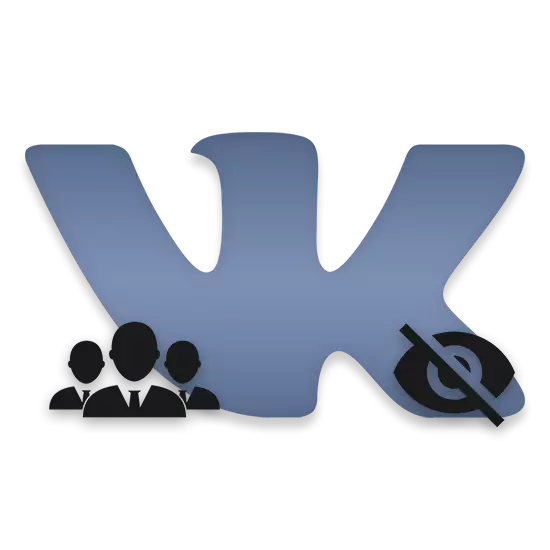
Пры досыць вялікай колькасці абставінаў ў вас, як у карыстача сацыяльнай сетцы Вконтакте, можа ўзнікнуць неабходнасць павышэння ўзроўню прыватнасці, датычна які адлюстроўваецца спісу цікавых старонак і супольнасцяў. У рамках дадзенага артыкула мы распавядзем аб тым, як можна схаваць згаданую інфармацыю ад старонніх карыстальнікаў.
Наладжвальны прыватнасць супольнасцяў
У першую чаргу звярніце ўвагу, што акрамя блока з цікавымі старонкамі вы можаце схаваць раздзел са спісам груп. Больш за тое, налады прыватнасці, якія мы досыць дэталёва разглядалі ў больш ранніх артыкулах, дазваляюць пакінуць доступ да спісу супольнасцяў для некаторага колькасці карыстальнікаў.Пасля выканання апісаных дзеянняў інструкцыю можна лічыць цалкам завершанай.
Спосаб 2: хавайцеся цікавыя старонкі
Галоўнае адрозненне блока «Цікавыя старонкі» складаецца ў тым, што ў ім адлюстроўваюць не групы, а супольнасці з тыпам "Публічная старонка». Акрамя таго, у тым жа раздзеле могуць быць адлюстраваны карыстальнікі, якія знаходзяцца ў вас у сябрах і якія маюць досыць вялікая колькасць падпісчыкаў.
Як правіла, для адлюстравання ў гэтым блоку неабходна мець як мінімум 1000 падпісчыкаў.
Адміністрацыя сацыяльнай сеткі Вконтакте не падае карыстачам адкрытай магчымасці ўтойвання патрэбнага блока праз налады прыватнасці. Аднак на гэты выпадак усё ж ёсць рашэнне, хоць і не падыходнае для ўтойвання публічных старонак, у якіх вы з'яўляецеся ўладальнікам.
Перш чым перайсці да далейшага матэрыялу, рэкамендуем азнаёміцца з артыкуламі па тэме выкарыстання часткі «Закладкі».
Усе далейшыя дзеянні датычацца непасрэдна часткі «Закладкі».
- На галоўнай старонцы профілю знайдзіце блок «Цікавыя старонкі» і адкрыйце яго.
- Перайдзіце да паблік, які вам неабходна схаваць.
- Знаходзячыся ў супольнасці, клікніце па значку з трыма гарызантальна размешчанымі кропкамі пад фатаграфіяй Паблік.
- Сярод прадстаўленых пунктаў меню абярыце «Атрымліваць паведамлення» і «Дадаць у закладкі».
- Пасля названых дзеянняў вам трэба вырабіць адпіску ад дадзенай супольнасці, клікнуўшы па кнопцы «Вы падпісаныя» і выбраўшы пункт «Адпісацца».
- Дзякуючы названым дзеянням хаваецца супольнасць не будзе адлюстроўвацца ў блоку «Публічныя старонкі».
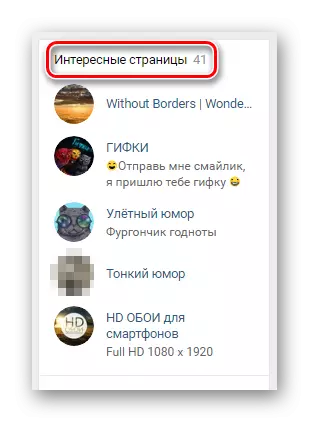
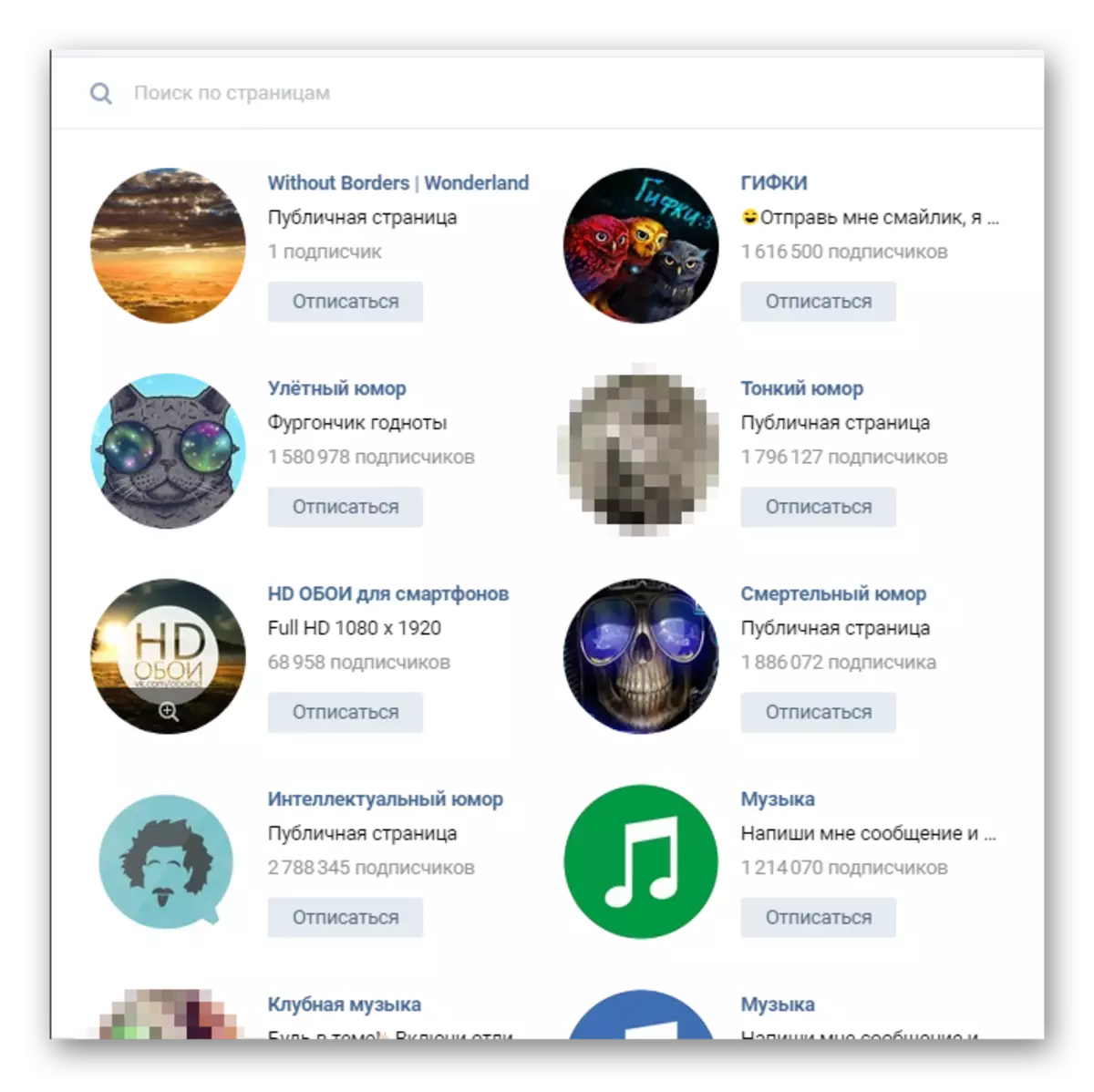
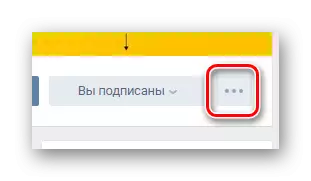
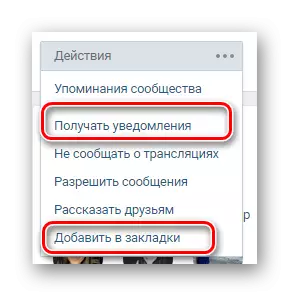
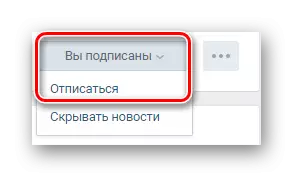
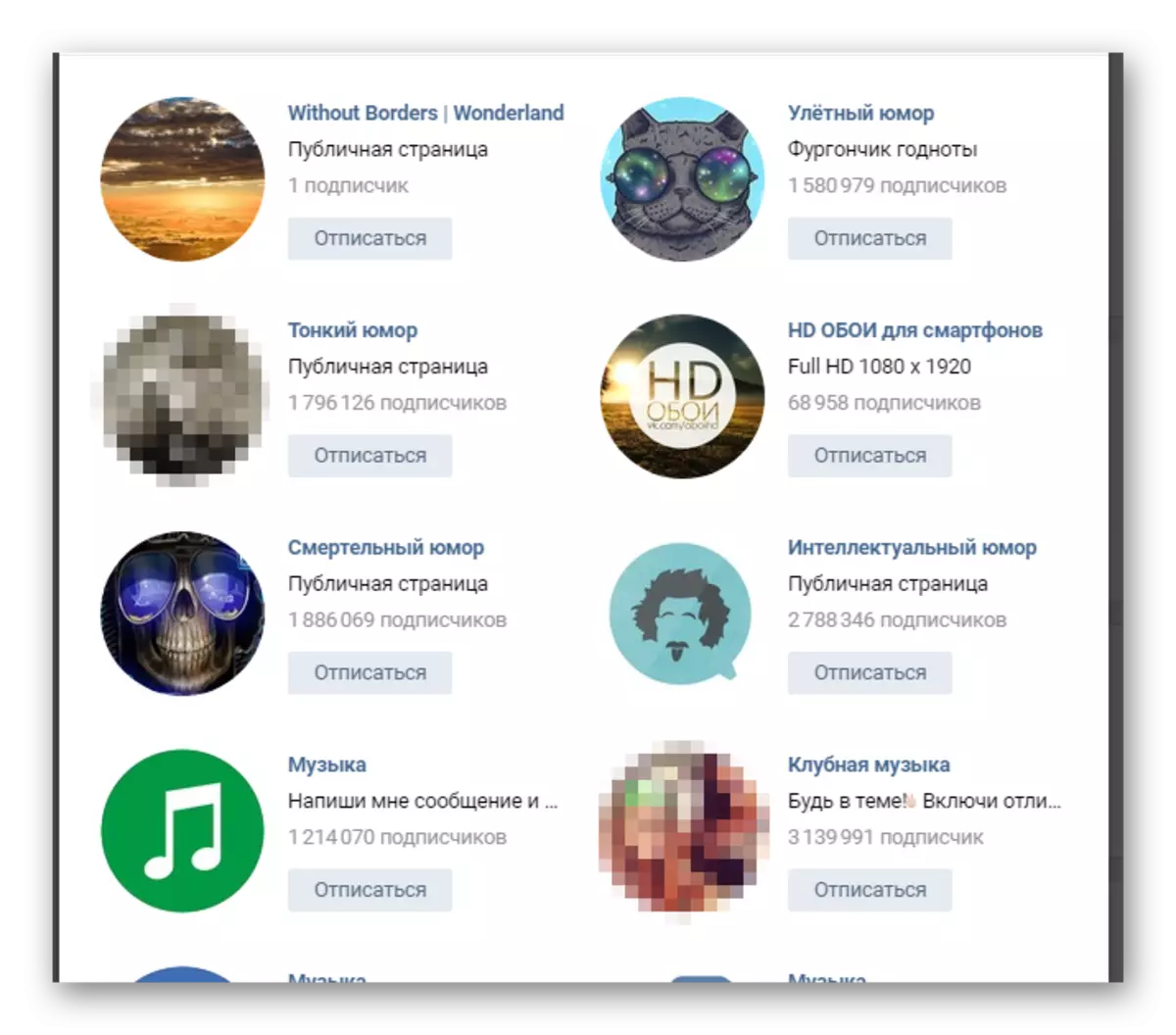
Паведамлення ад паблік будуць адлюстроўвацца ў вашай стужцы.
Калі вы захочаце зноў падпісацца на паблік, то вам спатрэбіцца яго знайсці. Зрабіць гэта магчыма з дапамогай прыходзяць апавяшчэнняў, пошуку па сайце, а таксама праз раздзел «Закладкі».
У адрозненне ад Паблік, карыстальнікі адлюстроўваюцца ва ўкладцы «Людзі» у раздзеле «Закладкі».
Звярніце ўвагу, што кожная прадстаўленая з дадзенай інструкцыі рэкамендацыя распаўсюджваецца не толькі на публічныя старонкі, але і на групы. Гэта значыць, гэтая інструкцыя, у адрозненне ад першага спосабу, з'яўляецца універсальнай.
Спосаб 3: хавайцеся групы праз мабільнае прыкладанне
Дадзены метад падыдзе вам у тым выпадку, калі вы часцей карыстаецеся мабільным дадаткам Укантакце для партатыўных прылад, чым поўнай версіяй сайта. Пры гэтым усе патрабаваныя дзеянні адрозніваюцца выключна месца размяшчэннем тых ці іншых раздзелаў.
- Запусціце прыкладанне VK і расчыніце галоўнае меню.
- Перайдзіце на да падзелу «Настройкі» з дапамогай меню прыкладання.
- У блоку «Настройкі» перайдзіце да падзелу «Прыватнасць».
- На якая адкрылася старонцы абярыце раздзел «Хто бачыць спіс маіх груп».
- Далей у спісе пунктаў «Каму дазволена» усталюеце вылучэнне насупраць варыянту, адпаведнага вашым перавагам.
- Калі вам неабходныя больш складаныя налады прыватнасці, дадаткова скарыстайцеся блокам «Каму забаронена».
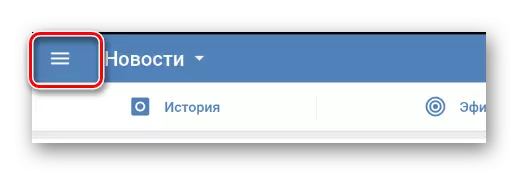
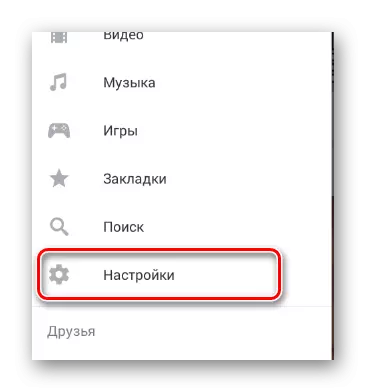
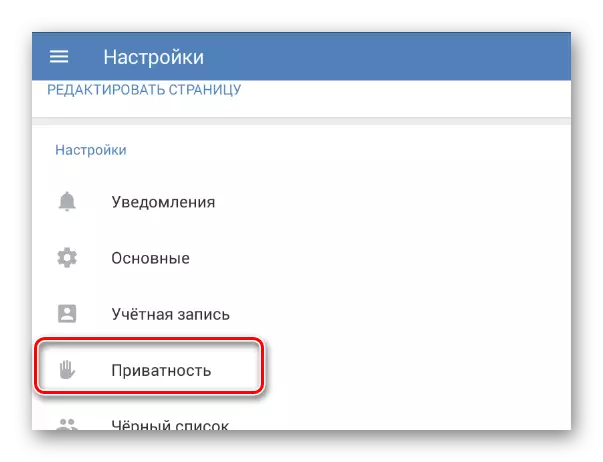
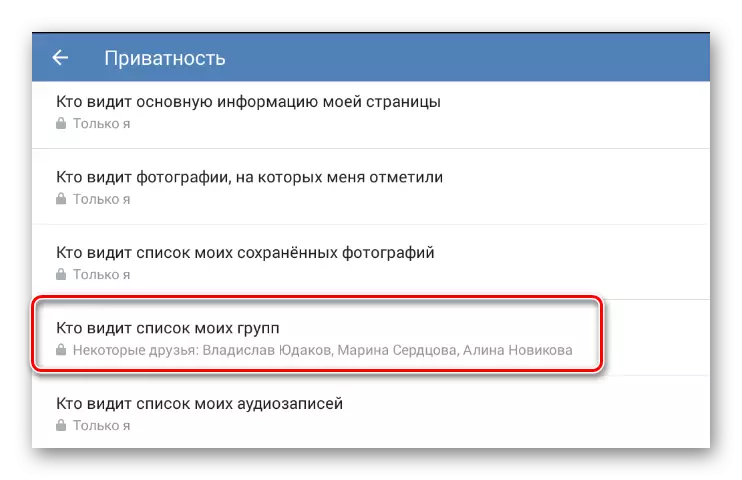
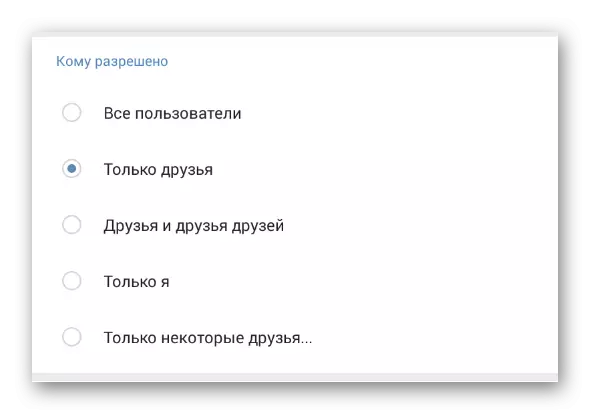
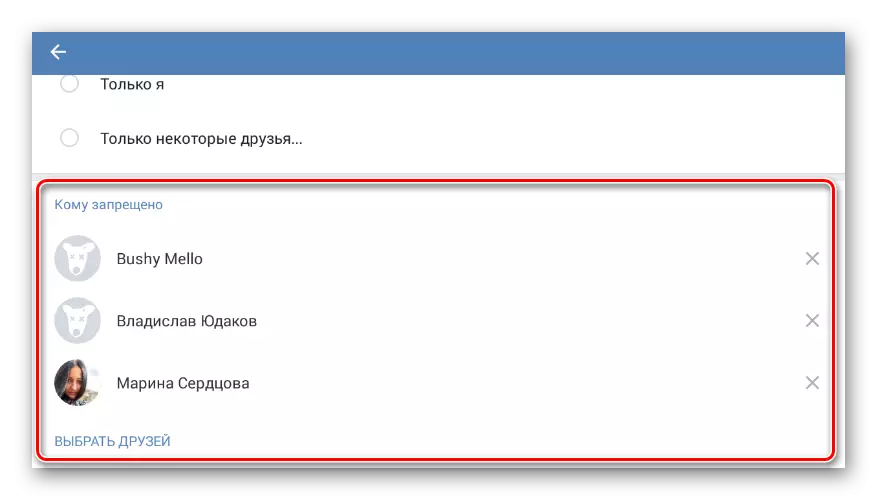
Устаноўленыя налады прыватнасці не патрабуюць захавання.
Як бачна, дадзеная інструкцыя выключае непатрэбна складаныя маніпуляцыі.
Спосаб 4: хавайцеся цікавыя старонкі праз мабільнае прыкладанне
Па сутнасці дадзены спосаб, роўна як і папярэдні, з'яўляецца паўнавартасным аналагам таго, што прапаноўваецца карыстачам паўнавартаснай версіі сайта. Такім чынам, канчатковы вынік будзе цалкам ідэнтычны.
Каб можна было спакойна выкарыстоўваць дадзены метад, вам спатрэбіцца актываваць раздзел «Закладкі» з дапамогай браузерной версіі сайта, як у другім спосабе.
- Перайдзіце да паблік або карыстацкаму профілю, які патрабуецца схаваць з блока «Цікавыя старонкі».
- Клікніце па значку з трыма вертыкальна размешчанымі кропкамі ў правым верхнім куце экрана.
- Сярод прадстаўленых пунктаў адзначце «Апавяшчаць аб новых запісах» і «Дадаць у закладкі».
- Цяпер зрабіце выдаленне карыстальніка з сяброў або адпішыцеся ад Паблік.
- Каб хутка перайсці да выдаленай старонцы або паблік, адкрыйце галоўнае меню Вконтакте і абярыце раздзел «Закладкі».
- На ўкладку «Людзі» змяшчаюцца карыстальнікі, якіх вы дадалі ў закладкі.
- На ўкладцы «Спасылкі» будуць размешчаны любыя групы або публічныя старонкі.
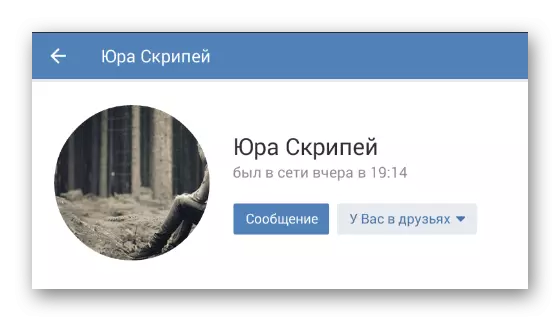
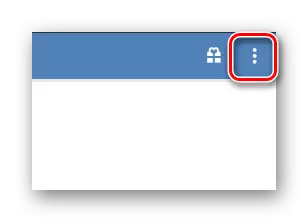

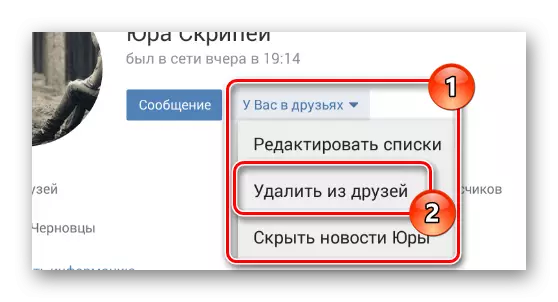
У выпадку з карыстальнікамі не забывайце, што пасля выканання рэкамендацый вы не зможаце праглядаць некаторую частку інфармацыі пра карыстальніка.
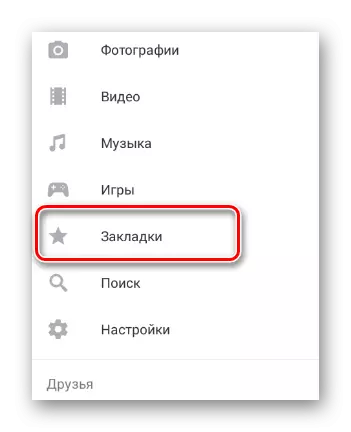
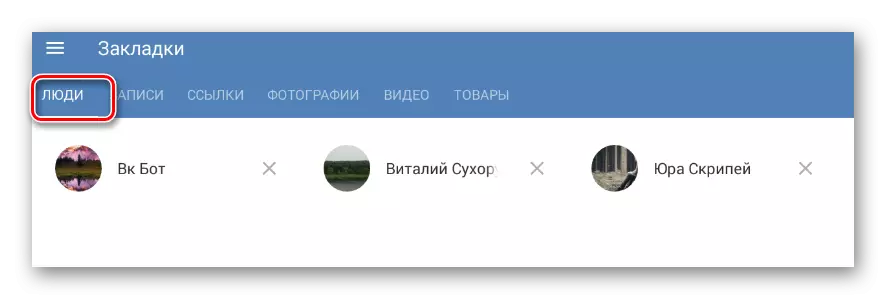
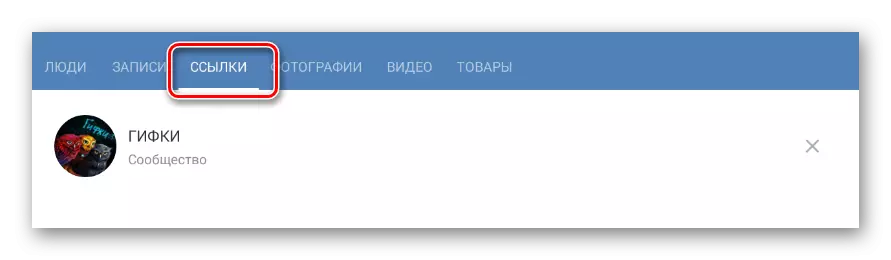
Спадзяемся, вы разабраліся з працэсам ўтойвання цікавых старонак і супольнасцяў Укантакце. Усяго добрага!
